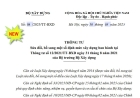1.1 Cài đặt phần mềm DỰ TOÁN BNSC
Cài đặt phần mềm DỰ TOÁN BNSC phiên bản 2020, vận hành bằng khóa cứng (USB)
Video hướng dẫn:
Các bước hướng dẫn:
Bước 1: Chuẩn bị
- Máy tính cài hệ điều hành Windows: Yêu cầu Windows 7 Pro trở lên (Không vận hành được trên hệ điều hành Windows XP; Windows 7 service pack 1)
- Máy tính cài ứng dụng Microsoft Office: Yêu cầu phiên bản Microsoft Office 2010; Microsoft Office 2016 hoặc Microsoft Office 365
- Máy tính cài Microsoft Frame Work 4.2.5 trở lên (Các bản Win 10, 11 sẻ tự động Update)
- Phần mềm DỰ TOÁN BNSC:
+ Tải file cài đặt mới nhất về máy [Tại đây] Lưu ý file “Cai dat du toan BNSC.exe” không đặt trong “Thư mục có dấu”
+ Khóa cứng (USB) bản quyền để sử dụng phần mềm.
- Nếu trên máy bạn đang mở chương trình Microsoft Office Excel thì vui lòng đóng các file Excel trước khi cài đặt.
Bước 2: Tạm ngưng bảo vệ các ứng dụng diệt Virus
- Nếu trên máy có dùng phần mềm Virus thì phải "Tạm ngưng bảo vệ trước khi cài đặt và thiết đặt danh sách loại trừ" sau khi cài đặt xong:
+ Nếu trên máy dùng Virus Kaspersky Endpoint Security [chi tiết 1.4]
+ Nếu trên máy dùng Virus Kaspersky Endpoint Security 2023 [chi tiết 1.4a]
+ Nếu trên máy dùng Virus Kaspersky Plus [chi tiết 1.4b]
+ Nếu trên máy dùng Virus Kaspersky Internet Security 2019 [chi tiết 1.5]
+ Nếu trên máy dùng Virus Kaspersky Internet Security 2020 [chi tiết 1.6]
+ Nếu trên máy dùng Microsoft Security Essentials [chi tiết 1.7]
+ Nếu trên máy dùng Win 10; 11: Windows Defender [chi tiết 1.8]
+ Nếu trên máy dùng Virus Avast [chi tiết 1.9]
+ Nếu máy bị nhiễm Virus NEGS [chi tiết 1.10]
+ Nếu trên máy dùng Virus Trend Nero [chi tiết 1.16]
Bước 3: Cài đặt Phần mềm
- Đưa đĩa CD cài đặt phần mềm hoặc cắm thiết bị lưu trữ có chứa file cài đặt phần mềm DỰ TOÁN BNSC vào máy tính.
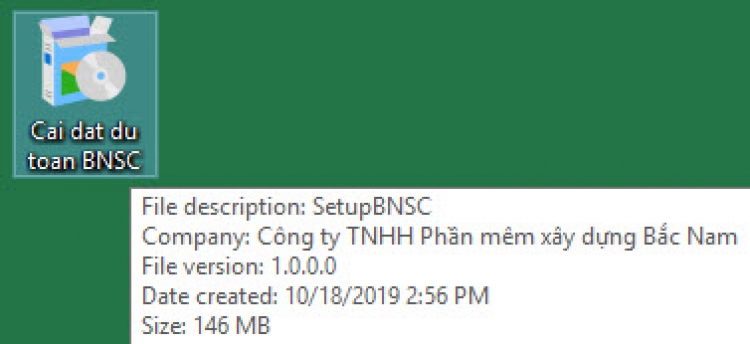
H.1 - File cài đặt phần mềm
- Click chuột phải vào File “Cai dat du toan BNSC.exe” > Chọn Run as administrator. Nếu máy tính có yêu cầu gì bạn chọn Yes. Trong trường hợp một số máy tính bị hạn chế quyền truy cập, người sử dụng nên liên lạc trực tiếp IT của đơn vị để được hỗ trợ cài đặt bằng quyền Administrator.
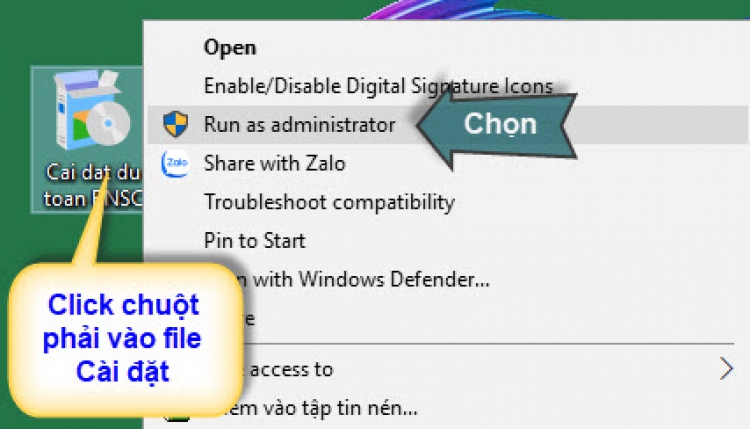
H.2 - Cài đặt Phần mềm
- Sau khi chọn Run as administrator (H.2) > Xuất hiện hộp thoại Microsoft Visual Studio Tools for Office Runtime 2010 Setup > Bạn đánh dấu kiểm (√) vào mục “I have read and accept the license terms” > Chọn Install (H.3)
H.3 – Hộp thoại Microsoft Visual Studio Tools for Office Runtime 2010 Setup
- Hộp thoại tiến trình cài đặt Microsoft Visual Studio Tools for Office Runtime 2010 hiện ra, bạn vui lòng chờ đến khi hoàn tất quá trình (H.4)
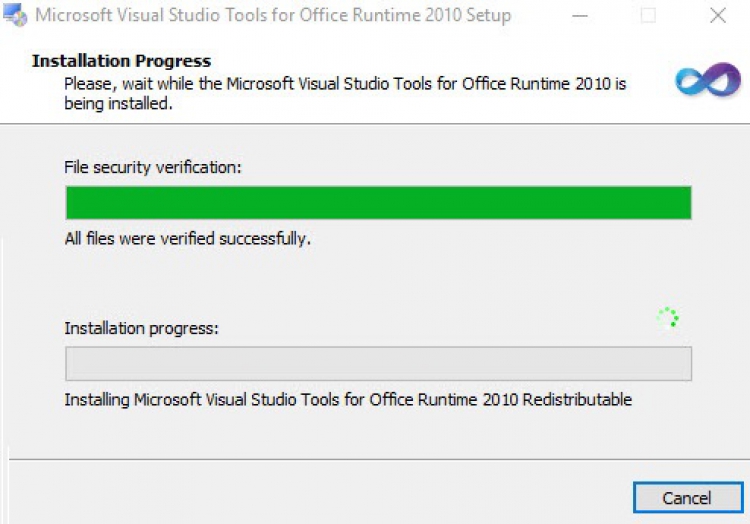
H.4 – Hộp thoại Microsoft Visual Studio Tools for Office Runtime 2010 Setup
- Chọn Finish để hoàn tất cài đặt Microsoft Visual Studio Tools for Office Runtime 2010 (H.5)
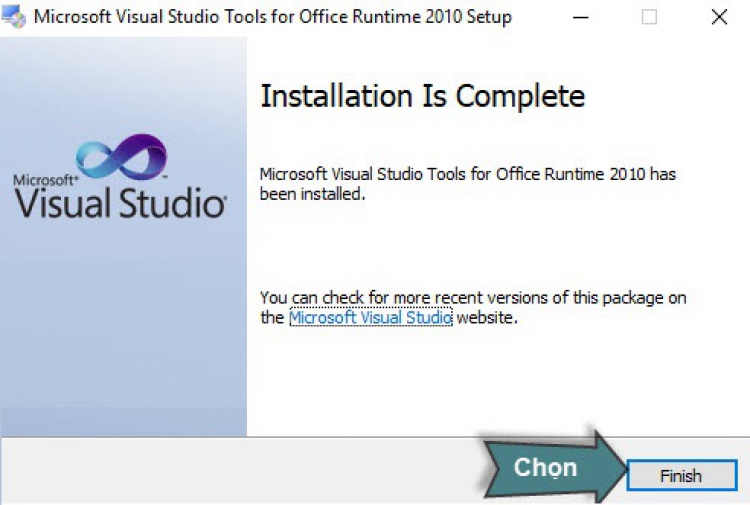
H.5 – Hộp thoại Microsoft Visual Studio Tools for Office Runtime 2010 Setup
- Sau khi hoàn tất cài đặt bổ trợ Microsoft Visual Studio Tools for Office Runtime 2010 > Xuất hiện trình cài đặt phần mềm Dự toán BNSC > Bạn đánh dấu kiểm chọn “Tôi đồng ý với giấy phép sử dụng và điều khoản” > Chọn CÀI ĐẶT (6)
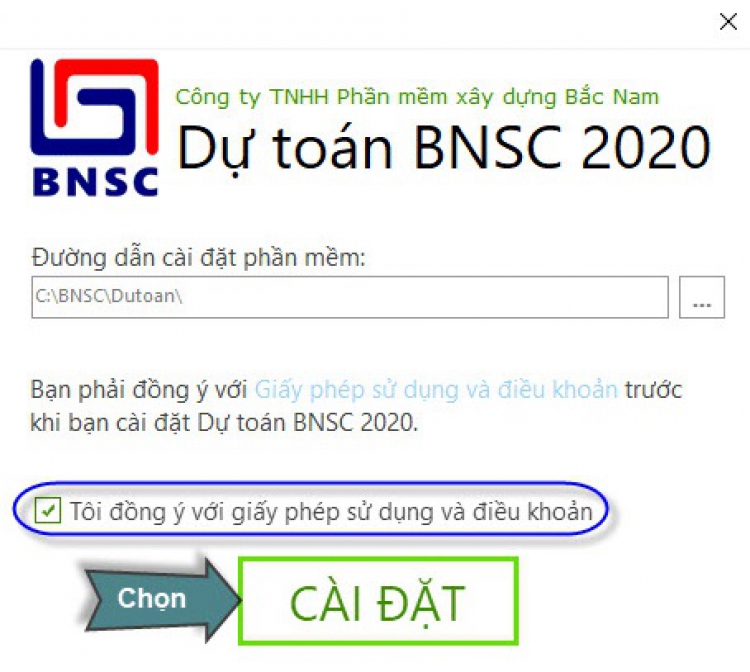
H.6 – Hộp thoại cài đặt Dự toán BNSC 2020
- Bạn đợi trong khi cài đặt Dự toán BNSC 2020 (H.7)
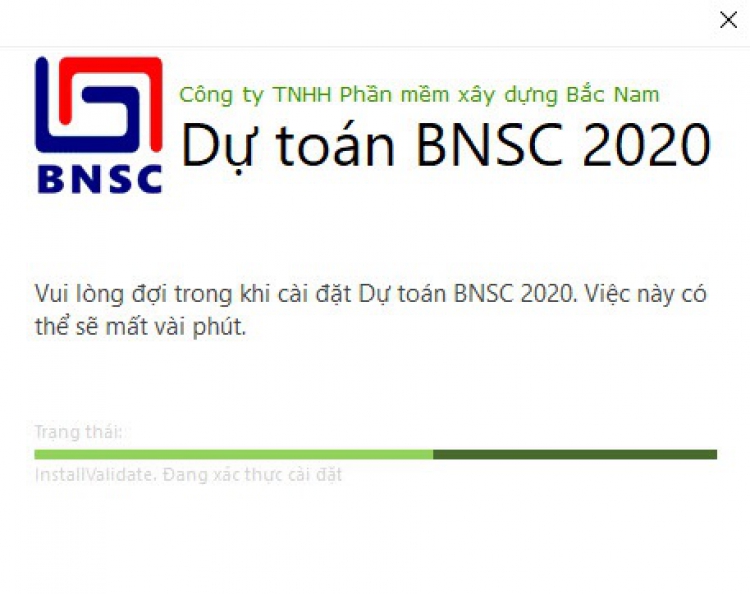
H.7 – Hộp thoại cài đặt Dự toán BNSC 2020
- Chọn “Hoàn thành” để kết thúc quá trình cài đặt phần mềm lên máy tính của bạn (H.8)
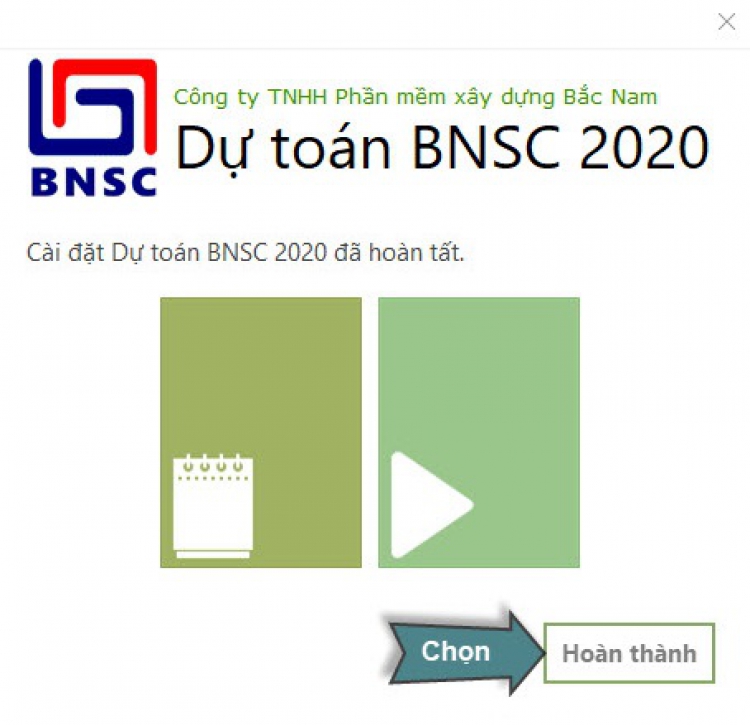
H.8 – Hộp thoại cài đặt Dự toán BNSC 2020
- Sau khi cài đặt hoàn tất, chương trình sẽ tạo ra một Icon Dự toán BNSC 2020 trên Desktop như hình và tạo đường dẫn tại Start Menu của Windows như hình (H.9)
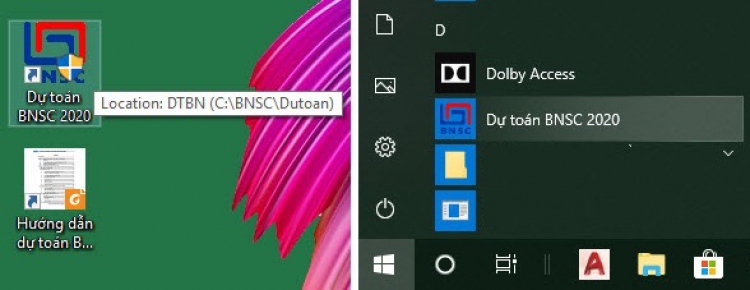
H.9 – Icon Dự toán BNSC 2020 trên desktop và trên Start menu của Window 10
Bước 4: Đăng ký sử dụng phần mềm
- Sau khi hoàn tất việc cài đặt, bạn cắm khóa cứng (USB) vận hành vào máy tính.
- Click phải vào Icon Dự toán BNSC 2020 ngoài Desktop chọn Open hoặc chạy chương trình Dự toán BNSC từ thực đơn Start Menu của Windows > Xuất giao diện Excel và hộp thoại Microsoft Office Customization Installer > Chọn Install (H.10) và thoát Excel.
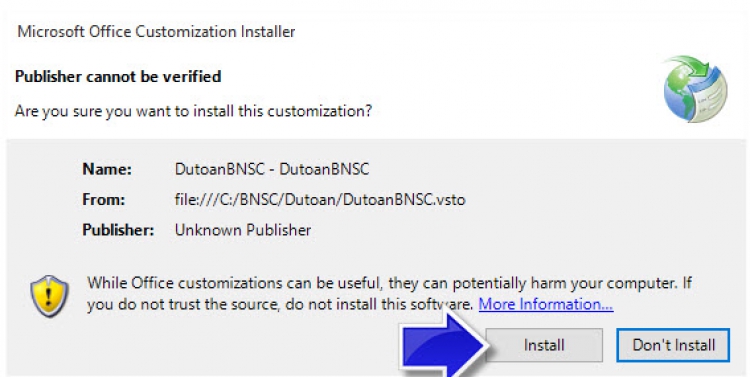
H.10 - Hộp thoại Microsoft Office Customization Installer
- Trong lần đầu sự dụng, Sau khi khởi động phần mềm chương trình sẽ xuất hiện hộp thoại Đăng ký sử dụng phần mềm yêu cầu bạn nhập mật khẩu sử dụng chương trình như (H.11)
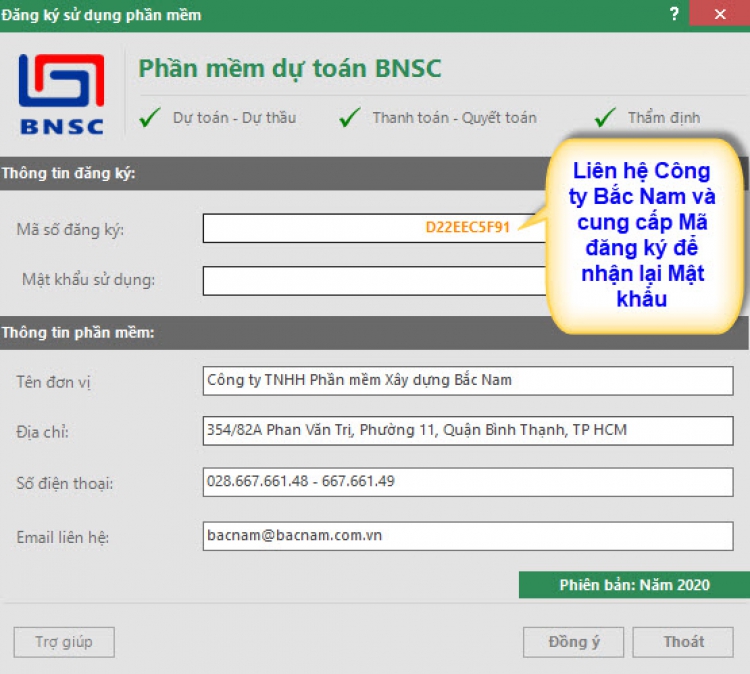
H.11 Hộp thoại đăng ký sử dụng phần mềm
- Bạn nhập mật khẩu đã được cung cấp vào dòng Mật khẩu sử dụng rồi chọn Đồng ý để tiếp tục.
Lưu ý: Bạn có thể nhắn tin MÃ SỐ ĐĂNG KÝ trên hộp thoại Đăng ký sử dụng phần mềm vào Zalo/Tel bên dưới chúng tôi cấp lại Mật khẩu kích hoạt cho bạn.
Các khóa cứng vận hành của các phiên bản 2017 trở về trước thì các bạn có thể kích hoạt bằng mật khẩu sau:
| Mã kích hoạt cho khóa cứng phiên bản 2017 trở về trước | 5D335C5A520F5D435A5D |
Bạn copy nguyên dãy trên, và lưu ý không để dư khoảng trắng hai đầu để đăng nhập. Nếu máy báo mã kích hoạt không đúng thì bạn tiến hành lưu mã số trên lại và khởi động lại máy, rồi tiến hành đăng nhập lại.
Mọi vướng mắc, góp ý quý Khách hàng liên hệ ngay Tel/Zalo: 0981.75.75.27 / 0948.75.75.27 Khắc Tiệp Bắc Nam để được hỗ trợ kịp thời và cung cấp mọi thông tin về DỰ TOÁN BNSC, nhận mức giá ưu đãi nhất khi Bạn có nhu cầu sử dụng phần mềm.
|
|
DỰ TOÁN BNSC
|